3.3. Dateien bearbeiten
3.3.1. Dateieigenschaften anzeigen
3.3.1.1. Mehr über ls
Neben dem Namen der Datei, ls kann viele weitere Informationen liefern, wie zum Beispiel den Dateityp, wie wir bereits besprochen haben. Es kann auch Berechtigungen für eine Datei, Dateigröße, Inode-Nummer, Erstellungsdatum und -uhrzeit, Besitzer und Anzahl der Links zur Datei anzeigen. Mit dem -a Option zu lskönnen auch Dateien angezeigt werden, die normalerweise nicht sichtbar sind. Dabei handelt es sich um Dateien, deren Name mit einem Punkt beginnt. Ein paar typische Beispiele sind die Konfigurationsdateien in Ihrem Home-Verzeichnis. Wenn Sie eine Weile mit einem bestimmten System gearbeitet haben, werden Sie feststellen, dass Dutzende von Dateien und Verzeichnissen erstellt wurden, die nicht automatisch in einem Verzeichnisindex aufgeführt sind. Darüber hinaus enthält jedes Verzeichnis eine Datei mit dem Namen „einfacher Punkt“ (.) und eine mit zwei Punkten (..), die in Kombination mit ihrer Inode-Nummer verwendet werden, um die Position des Verzeichnisses in der Baumstruktur des Dateisystems zu bestimmen.
Sie sollten unbedingt die Infoseiten darüber lesen ls, da es sich um einen sehr häufigen Befehl mit vielen nützlichen Optionen handelt. Optionen können kombiniert werden, wie es bei den meisten UNIX-Befehlen und ihren Optionen der Fall ist. Eine häufige Kombination ist ls -al; Es zeigt eine lange Liste von Dateien und deren Eigenschaften sowie die Ziele, auf die symbolische Links verweisen. ls -latr Zeigt dieselben Dateien an, nur jetzt in umgekehrter Reihenfolge der letzten Änderung, sodass die zuletzt geänderte Datei am Ende der Liste erscheint. Hier ein paar Beispiele:
krissie:~/mp3> ls
Alben/ Radio/ Singles/ gene/ index.html
krissie:~/mp3> ls -a
./ .thumbs Radiogen/
../ Alben/ Singles/ index.html
krissie:~/mp3> ls -l Radio/
Insgesamt 8
DRWXR-XR-X | 2 Krissie Krissie | 4096 | Oktober | 30 | 1999 | Carolina/ |
DRWXR-XR-X | 2 Krissie Krissie | 4096 | September | 24 | 1999 | Schrägstrich/ |
krissie:~/mp3> ls -ld Radio/
drwxr-xr-x 4 krissie krissie 4096 30. Okt. 1999 Radio/
krissie:~/mp3> ls -ltr
Insgesamt 20
drwxr-xr-x 4 krissie krissie 4096 30. Okt. 1999 Radio/
-rw-r--r-- 1 krissie krissie 453 7. Januar 2001 index.html
drwxrwxr-x 30 krissie krissie 4096 20. Okt. 17:32 Singles/
drwxr-xr-x 2 krissie krissie 4096 4. Dez. 23:22 gene/
drwxrwxr-x 13 krissie krissie 4096 21. Dezember 11:40 Alben/
Auf den meisten Linux-Versionen ls is alias standardmäßig auf color-ls umgestellt. Mit dieser Funktion können Sie den Dateityp anzeigen, ohne dafür Optionen verwenden zu müssen ls. Um dies zu erreichen, hat jeder Dateityp seine eigene Farbe. Das Standardschema ist in
/etc/DIR_COLORS:
Tabelle 3-5. Das Standardfarbschema von Color-ls
Farbe | Dateityp |
blau | Verzeichnisse |
roten | komprimierte Archive |
Weiß | Textdateien |
pink | Bilder |
Cyan | Links |
gelben | Low-Level-Lichtlaser |
grünen | ausführbare Dateien |
rot blinkend | kaputte Links |
Weitere Informationen finden Sie in der Manpage. Die gleichen Informationen wurden früher durch Suffixe an jeden nicht standardmäßigen Dateinamen angezeigt. Für die einfarbige Verwendung (z. B. das Drucken einer Verzeichnisliste) und zur allgemeinen Lesbarkeit wird dieses Schema immer noch verwendet:
Tabelle 3-6. Standard-Suffixschema für ls
Charakter | Dateityp |
nichts | normale Datei |
/ | Verzeichnis |
* | ausführbare Datei |
@ | Link |
= | Buchse |
| | benanntes Rohr |
Eine Beschreibung der vollständigen Funktionalität und Merkmale des ls Befehl kann mit gelesen werden Info coreutils ls.
![]()
3.3.1.2. Mehr Werkzeuge
Um mehr über die Art der Daten zu erfahren, mit denen wir es zu tun haben, nutzen wir die Datei Befehl. Durch die Anwendung bestimmter Tests, die die Eigenschaften einer Datei im Dateisystem überprüfen, magischer Zahlen und Sprachtests, Datei versucht, eine fundierte Schätzung über das Format einer Datei anzustellen. Einige Beispiele:
mike:~> Dokumente ablegen/
Dokumente/: Verzeichnis
mike:~> Datei high-tech-stats.pdf
high-tech-stats.pdf: PDF-Dokument, Version 1.2
mike:~> Datei Nari-288.rm
Nari-288.rm: RealMedia-Datei
mike:~> Datei bijlage10.sdw
bijlage10.sdw: Microsoft Office-Dokument
mike:~> Datei logo.xcf
logo.xcf: GIMP XCF-Bilddaten, Version 0, 150 x 38, RGB-Farbe
mike:~> Datei cv.txt
cv.txt: ISO-8859-Text
mike:~> Datei image.png
image.png: PNG-Bilddaten, 616 x 862, 8-Bit-Graustufen, ohne Zeilensprung
mike:~> Dateifigur
Abbildung: ASCII-Text
mike:~> Dokumente ablegen/
Dokumente/: Verzeichnis
mike:~> Datei high-tech-stats.pdf
high-tech-stats.pdf: PDF-Dokument, Version 1.2
mike:~> Datei Nari-288.rm
Nari-288.rm: RealMedia-Datei
mike:~> Datei bijlage10.sdw
bijlage10.sdw: Microsoft Office-Dokument
mike:~> Datei logo.xcf
logo.xcf: GIMP XCF-Bilddaten, Version 0, 150 x 38, RGB-Farbe
mike:~> Datei cv.txt
cv.txt: ISO-8859-Text
mike:~> Datei image.png
image.png: PNG-Bilddaten, 616 x 862, 8-Bit-Graustufen, ohne Zeilensprung
mike:~> Dateifigur
Abbildung: ASCII-Text
mike:~> Datei me+tux.jpg
me+tux.jpg: JPEG-Bilddaten, JFIF-Standard 1.01, Auflösung (DPI), „28. Juni 1999“, 144 x 144
mike:~> Datei 42.zip.gz
42.zip.gz: gzip-komprimierte Daten, deflationiert, ursprünglicher Dateiname,
„42.zip“, letzte Änderung: Do, 1. Nov. 23:45:39 2001, Betriebssystem: Unix
mike:~> Datei vi.gif
vi.gif: GIF-Bilddaten, Version 89a, 88 x 31
mike:~> Datei Folie1
Folie 1: HTML-Dokumenttext
mike:~> Datei template.xls
template.xls: Microsoft Office-Dokument
mike:~> Datei abook.ps
abook.ps: PostScript-Dokumenttext, der der Stufe 2.0 entspricht
mike:~> Datei /dev/log
/dev/log: Socket
mike:~> Datei /dev/hda
/dev/hda: Blockspezial (3/0)
mike:~> Datei me+tux.jpg
me+tux.jpg: JPEG-Bilddaten, JFIF-Standard 1.01, Auflösung (DPI), „28. Juni 1999“, 144 x 144
mike:~> Datei 42.zip.gz
42.zip.gz: gzip-komprimierte Daten, deflationiert, ursprünglicher Dateiname,
„42.zip“, letzte Änderung: Do, 1. Nov. 23:45:39 2001, Betriebssystem: Unix
mike:~> Datei vi.gif
vi.gif: GIF-Bilddaten, Version 89a, 88 x 31
mike:~> Datei Folie1
Folie 1: HTML-Dokumenttext
mike:~> Datei template.xls
template.xls: Microsoft Office-Dokument
mike:~> Datei abook.ps
abook.ps: PostScript-Dokumenttext, der der Stufe 2.0 entspricht
mike:~> Datei /dev/log
/dev/log: Socket
mike:~> Datei /dev/hda
/dev/hda: Blockspezial (3/0)
Das Datei Der Befehl verfügt über eine Reihe von Optionen, unter anderem die -z Option zum Durchsuchen komprimierter Dateien. Sehen Info Datei für eine detaillierte Beschreibung. Bedenken Sie, dass die Ergebnisse von Datei sind nicht absolut, es handelt sich lediglich um eine Vermutung. Mit anderen Worten, Datei lässt sich austricksen.
 Warum so viel Aufhebens um Dateitypen und -formate?
Warum so viel Aufhebens um Dateitypen und -formate?


 Dokumentation
Dokumentation